5 Cara Membuka Aplikasi Paint di Windows 10/11 (Panduan Lengkap)
Apakah kalian sedang mencari cara membuka aplikasi Paint di Windows 10/11? Tidak perlu khawatir lagi! Pada artikel kali ini saya akan memberikan panduan lengkap untuk membuka aplikasi Paint di Windows 10/11.
Untuk membuka Paint sangatlah mudah, namun sayangnya bagi pengguna yang masih awam tentu memiliki kendala tersendiri.
Nah untuk lebih jelasnya langsung saja simak ulasannya di bawah ini mengenai tutorial membuka atau menjalankan Paint pada OS Windows.
Namun sebelum membahas mengenai cara membuka Paint di Windows, alangkah lebih baik kita bahas terlebih dahulu mengenai pengertian aplikasi ini.
Apa itu Aplikasi Paint Pada Windows?
Aplikasi Paint adalah program pengeditan gambar sederhana yang telah tersedia di sistem operasi Windows selama beberapa dekade.
Dengan Paint, pengguna dapat mengedit gambar dan membuat gambar dari awal dengan mudah.
Aplikasi Paint sering digunakan untuk memperbaiki atau edit gambar secara sederhana, membuat meme atau manipulasi gambar sederhana lainnya.
Aplikasi pain menjadi bawaan sistem operasi Windows, Pengguna tinggal mengaksesnya jika ingin menggunakannya.
Tidak hanya pada Windows 10 dan 11, aplikasi Paint juga tersedia pada versi Windows lainnya, seperti Windows XP, 7 dan 8.
Baca juga: 8 Cara Menampilkan (Membuka) Kalkulator di Komputer Windows 10/11
Cara Membuka Aplikasi Paint di Windows 10/11
Untuk membuka aplikasi paint pada Windows dapat dilakukan dengan beberapa cara, misalnya melalui Cortana, melalui Search, melalui Start dan lain sebagainya.
Berikut adalah beberapa cara membuka aplikasi Paint di Windows 10/11:
1. Menggunakan Cortana
Cortana adalah asisten virtual bawaan Windows yang dapat membantu Anda menyelesaikan tugas dengan cepat dan mudah.
Pengguna dapat menggunakan Cortana untuk membuka aplikasi Paint dengan langkah-langkah berikut:
- Buka Cortana
- Ketikan "Paint" di kotak pencarian Cortana, atau bisa juga dengan mengucapkan Open Paint (bila menggunakan metode input suara)
- Klik aplikasi Paint dari hasil pencarian. Namun jika menggunakan metode input suara biasanya Paint akan langsung terbuka
- Selesai
2. Menggunakan Fitur Search
Cara lain untuk membuka aplikasi Paint di Windows 10/11 adalah melalui fitur pencarian aplikasi (Search). Berikut adalah cara melakukannya:
- Tekan tombol Windows Search (Windows + S)
Untuk membuka Windows Search, silakan tekan saja icon kaca pembesar yang ada pada Taskbar.
Atau bisa juga menggunakan Shortcut untuk membuka Windows Search, yaitu tekan saja tombol Windows + S pada Keyboard secara bersamaan. - Kemudian Ketik "Paint" di kotak pencarian. Kemudian Klik aplikasi Paint dari hasil pencarian.
- Selesai
3. Gunakan Menu Start
Menu Start adalah tempat untuk mengakses semua aplikasi dan file di Windows. Kalian dapat membuka aplikasi Paint melalui Menu Start dengan langkah-langkah berikut:
- Buka Menu Start Untuk membuka menu Start silakan saja tekan logo Windows yang ada pada bagian Taskbar. Atau bisa juga dengan cara menekan tombol Windows pada Keyboard.
- Pilih All Apps
- Gulir (Scroll) ke bawah dan cari aplikasi Paint pada daftar aplikasi. Selanjutnya Klik aplikasi Paint untuk membukanya.
- Selesai
4. Melalui Windows RUN
Selain melalui ketiga cara di atas dalam membuka aplikasi Paint, bisa juga melalui Windows RUN. Pengguna dapat membukanya dengan memasukkan perintah.
Berikut langkah-langkahnya:
- Buka Windows RUN
Untuk membuka RUN silakan tekan tombol Windows + R pada Keyboard secara bersamaan. - Ketik-kan “mspaint.exe”, kemudian klik OK atau langsung tekan Enter
- Selesai
5. Melalui CMD (Command Prompt)
Cara selanjutnya ialah melalui Command Prompt atau yang sering disebut CMD. Hampir sama seperti lewat RUN, lewat CMD nantinya dapat dilakukan dengan mengetik-kan perintah.
Berikut tutorialnya:
- Buka CMD
Untuk membuka CMD dapat dilakukan dengan beberapa cara, cara paling mudah dapat melalui Search seperti pada gambar contoh di atas. - Ketik-kan “mspaint.exe”, kemudian tekan Enter
- Selesai
Membuka aplikasi Paint di Windows 10/11 sebenarnya sangat mudah dilakukan. Ada beberapa cara yang bisa digunakan, seperti menggunakan Cortana, pencarian aplikasi, menu Start, Windows RUN, dan CMD. Kalian dapat memilih cara yang paling mudah dan nyaman untuk digunakan.
Aplikasi Paint adalah salah satu aplikasi yang sederhana dan sangat berguna bagi para pengguna Windows. Dengan aplikasi ini, pengguna dapat membuat dan mengedit gambar dengan mudah dan cepat.
Jadi, itulah panduan lengkap cara membuka aplikasi Paint di Windows 10/11. Jangan lupa untuk mencoba setiap metode-Nya agar kalian bisa lebih familiar dengan aplikasi ini.
Semoga artikel ini dapat membantu kalian dalam menggunakan aplikasi Paint di Windows 10/11 atau mungkin pada versi Windows lainnya (XP,7dan8).
FAQ
Q: Apakah Paint tersedia di Windows 10/11?
A: Ya, Paint tersedia di Windows 10/11 sebagai aplikasi bawaan. Tak hanya itu Paint juga tersedia pada versi Windows lainnya.
Q: Apa saja fitur yang disediakan oleh aplikasi Paint?
A: Paint menyediakan berbagai fitur dasar seperti menggambar, mengedit gambar, menambahkan teks, dan mengisi warna.
Q: Apakah aplikasi Paint gratis untuk digunakan?
A: Ya, aplikasi Paint adalah aplikasi bawaan yang disediakan secara gratis di Windows.
Q: Apakah aplikasi Paint hanya dapat digunakan untuk menggambar?
A: Tidak, selain digunakan untuk menggambar, aplikasi Paint juga dapat digunakan untuk mengedit gambar dan menambahkan sesuatu pada gambar.
Q: Apakah aplikasi Paint dapat menyimpan gambar dalam format lain selain .bmp?
A: Ya, selain format .bmp, aplikasi Paint juga dapat menyimpan gambar dalam format .jpg, .png, dan .gif.
Q: Apakah aplikasi Paint dapat digunakan untuk membuat animasi?
A: Tidak, aplikasi Paint tidak dapat digunakan untuk membuat animasi.

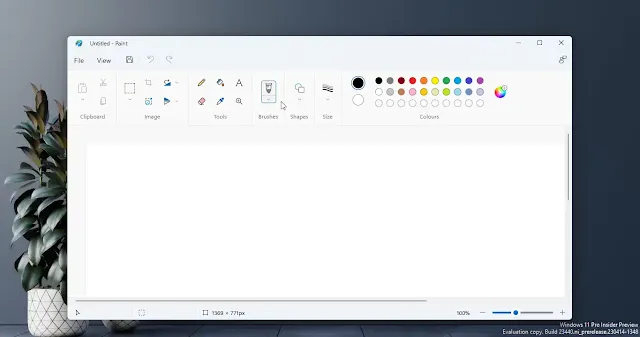
.webp)
.webp)
.webp)
.webp)
.webp)
.webp)
.webp)

Posting Komentar untuk "5 Cara Membuka Aplikasi Paint di Windows 10/11 (Panduan Lengkap)"
Posting Komentar